Dans cet exercice, vous allez créer un réseau de canalisations à partir d'une polyligne existante. Cette méthode de création d'un réseau de canalisations utilise des options de dessin AutoCAD standard pour créer une polyligne avant de placer automatiquement une extrémité et un regard de canalisation au niveau de chaque sommet de polyligne.
Vous pouvez créer un réseau de canalisations à partir d'une série d'entités, y compris de polylignes 2D et 3D, de lignes et arcs AutoCAD et de lignes caractéristiques. Dans cet exercice, vous allez utiliser une polyligne 2D existante.
Création d'un réseau de canalisations à partir d'une polyligne 2D
- Ouvrez le dessin Pipe Networks-1A.dwg qui se trouve dans le dossier des dessins de didacticiels.
Ce dessin contient des surfaces de terrain naturel et de projet 3D, des axes représentant des lignes d'axe de routes sécantes, des parcelles représentant des limites de contour de propriété et une polyligne représentant la présentation de réseau de canalisations proposée. Lors des étapes suivantes, vous allez créer un réseau de canalisations Autodesk Civil 3D à partir de la polyligne.
- Cliquez sur l'onglet
 le groupe de fonctions Créer une conception
le groupe de fonctions Créer une conception la liste déroulante Réseau de canalisations
la liste déroulante Réseau de canalisations Trouver.
Trouver.
- Cliquez sur l'extrémité gauche de la polyligne bleue située près du centre de la route.
L'extrémité sur laquelle vous cliquez représente le début du réseau de canalisations. Le réseau s'écoule à partir de cette extrémité.
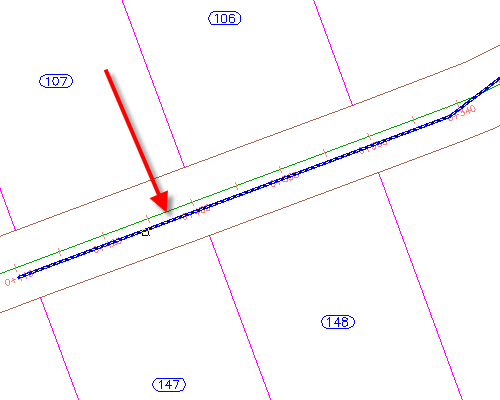
- Appuyez sur Entrée pour accepter la direction de l'écoulement.
- Dans la boîte de dialogue Créer un réseau de canalisations à partir d'un objet, spécifiez les paramètres suivants :
- Nom du réseau : Storm Sewer Network
- Liste des composants du réseau : Storm Sewer
- Canalisation à créer : 450 mm RCP
- Regard à créer : Eccentric Structure 1,500 dia 530 Frame 900 Cone
- Nom de la surface : First Street
- Nom de l'axe : First Street
- Effacer l'entité existante : Sélectionné
- Cliquez sur OK.
Le réseau de canalisations s'affiche en plan. Un regard a été créé au niveau de chaque sommet de polyligne et une canalisation a été créée entre les regards.
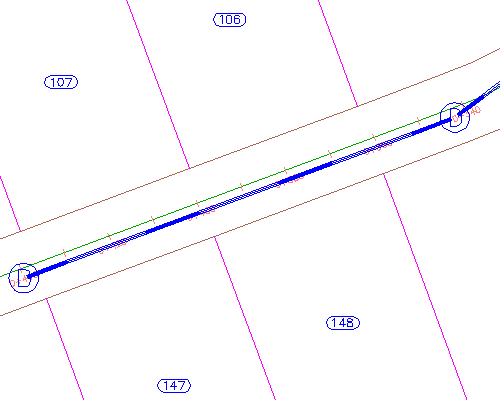
Affichage du réseau de canalisations en ligne de profil en long
- Sélectionnez une canalisation et un regard.
- Cliquez avec le bouton droit de la souris. Cliquez sur Sélectionner similaire.
- Cliquez avec le bouton droit de la souris. Cliquez sur Dessiner des composants dans un dessin de profil en long.
- Cliquez sur le dessin de profil en long First Street.
Les canalisations et les regards s'affichent dans le dessin de profil en long. Notez que, comme vous l'avez spécifié, la direction d'écoulement commence au niveau de l'abscisse curviligne de fin de la ligne de profil en long et se poursuit vers l'abscisse curviligne de départ.
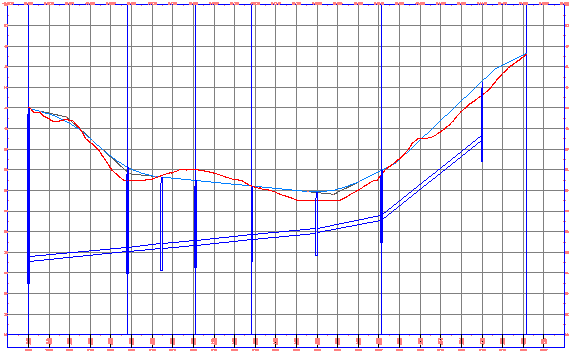
- Appuyez sur Echap.
Modification d'un composant de réseau à l'aide des poignées
- Sélectionnez la canalisation située à l'extrême droite du dessin de profil en long.
- Cliquez sur la poignée
 . Faites glisser la poignée vers le haut pour augmenter l'altitude du fil d'eau. Cliquez pour placer la poignée.
. Faites glisser la poignée vers le haut pour augmenter l'altitude du fil d'eau. Cliquez pour placer la poignée.
Vous pouvez utiliser les poignées afin de modifier graphiquement la position de canalisations et de regards, que ce soit en plan ou en ligne de profil en long.
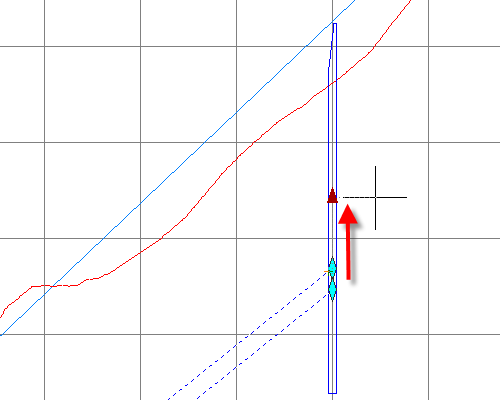
Modification des paramètres du réseau
- Cliquez avec le bouton droit de la souris. Cliquez sur Modifier le réseau.
- Dans la barre d'outils Outils de création du réseau, cliquez sur la flèche en regard de
 .
.
Ces outils vous permettent d'ajouter des canalisations ou des regards au réseau, à l'aide des paramètres que vous avez définis dans cette barre d'outils.
- Cliquez sur
 Vues du réseau de canalisations.
Vues du réseau de canalisations.
Dans la fenêtre Panorama, utilisez les onglets Canalisations et Regards pour modifier les canalisations de manière paramétrique.
- Sous l'onglet Canalisations, dans la ligne Canalisation - (1), définissez la valeur Altitude du fil d'eau de départ sur 40.
- Dans la barre d'outils Outils de création du réseau, cliquez sur
 Vues du réseau de canalisations.
Vues du réseau de canalisations.
L'altitude du fil d'eau de canalisation adopte alors la valeur indiquée.
Pour poursuivre ce didacticiel, passez à l'Exercice 2 : Création d'un réseau de canalisations par présentation.